hier vind je een foto Deze les is een vertaling van Celeste je vind haar site hier
Open je zwart /wit foto op je
werkblad en maak een laag van je achtergrond
Dupliceer
Lagen → Nieuwe aanpassingslaag→ Kleurbalans
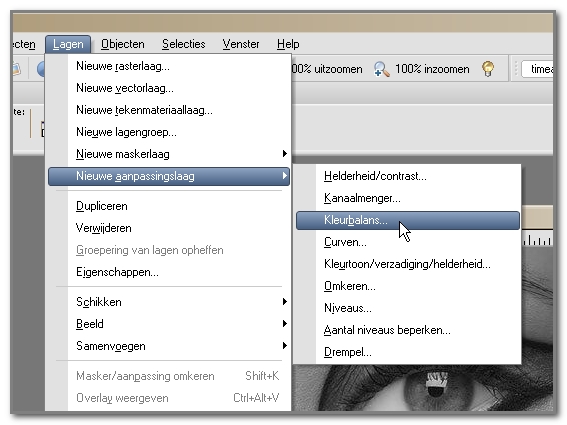
Met deze settings (niet op OK
drukken )
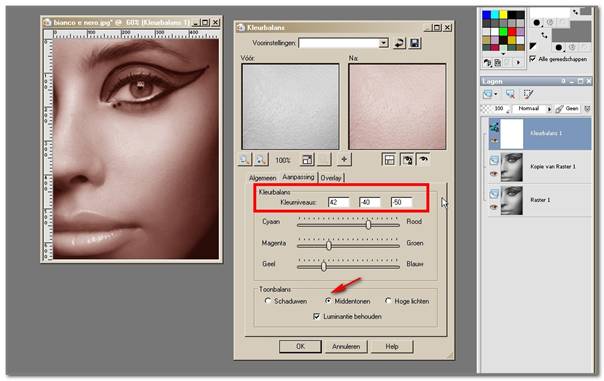
Klik nu op OK ,hernoem die
laag in Huid,mengmodus op Kleur (Oud) en laagdekking op
83 dan is dit het resultaat 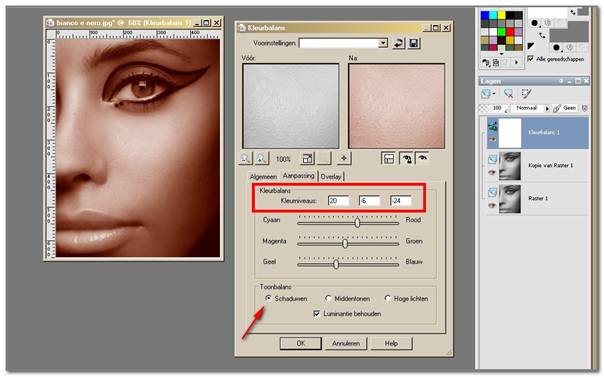
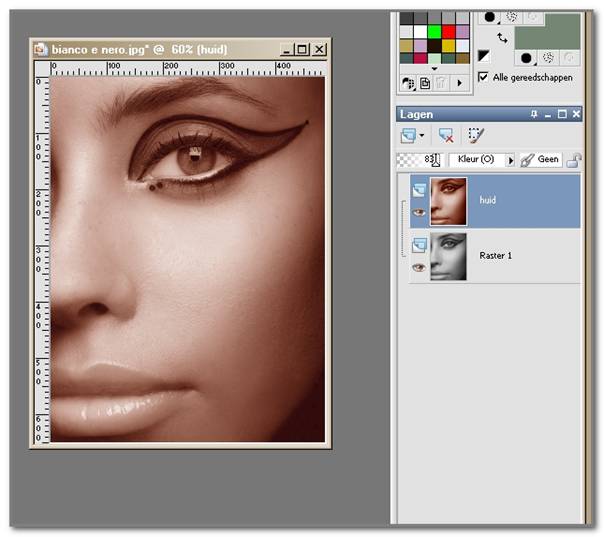
Activeer je onderste laag en dupliceer , laag schikken→ vooraan
Zet je kleuren op voorgrond wit , achtergrond zwart
En neem je penseel
, speel een beetje met de grootte
Selecties→ Selecties bewerken
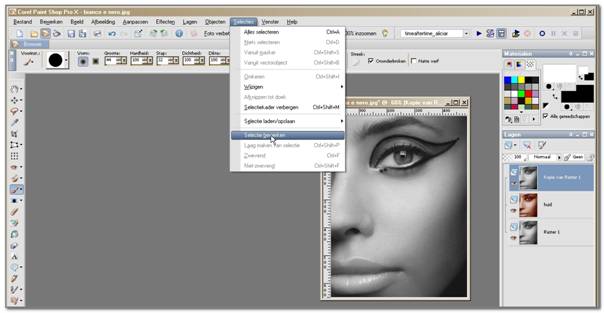
En kleur nu je oog , je zal zien dat dat rood wordt (heb
je een stukje verkeerd gekleurd ga er dan over met je achtergrondkleur , je
rechtermuisknop indrukken)
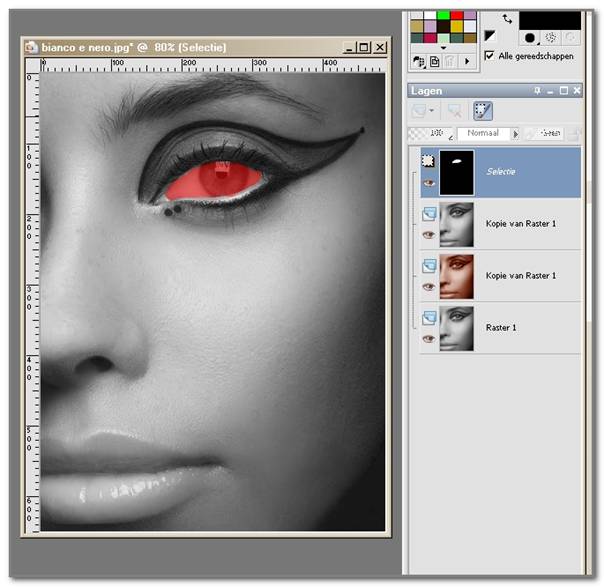
Als je tevreden bent ga je
naar →Selecties en doe het vinkje
weg bij Selecties bewerken
Nu is je oog geselecteerd
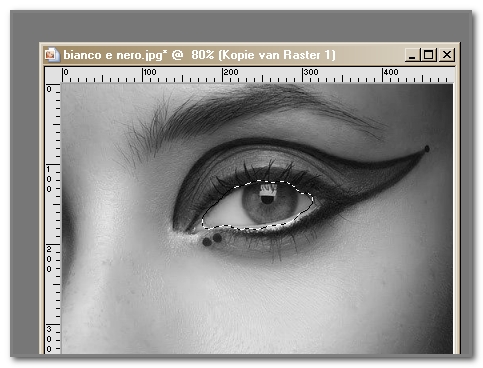
Lagen →Nieuwe maskerlaag →Selectie
weergeven
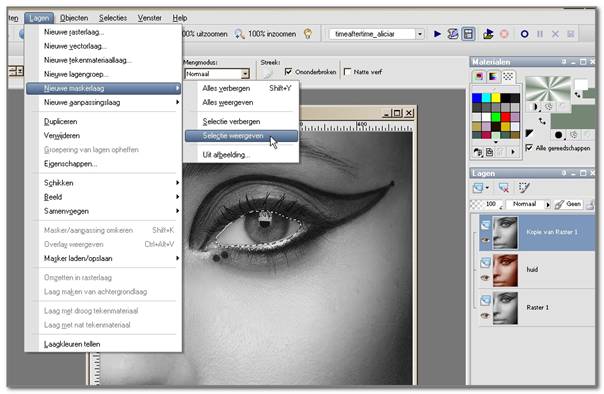
Lagen →Samenvoegen →
Groep samenvoegen
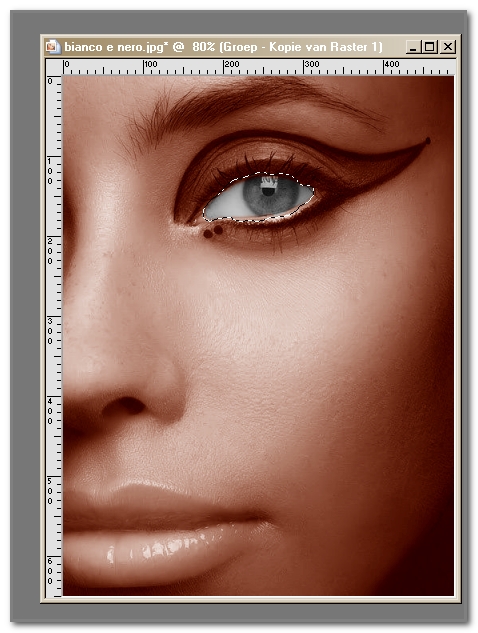
Niets selecteren
Terug → Selectie →selectie
Bewerken , en verf nu je pupil zodat die ook rood
wordt
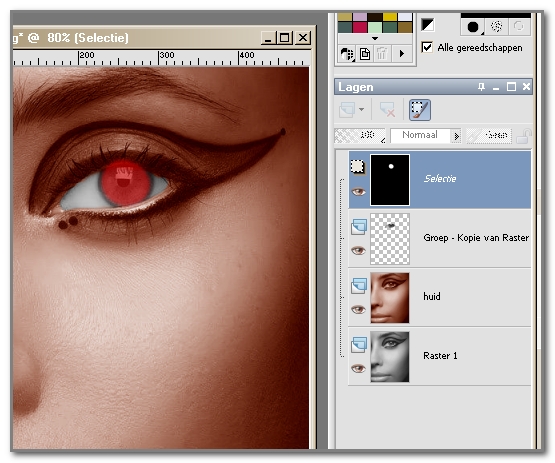
Vinkje weg bij Selecties →Selecties
bewerken
Aanpassen →kleurtoon
en verzadiging →inkleuren
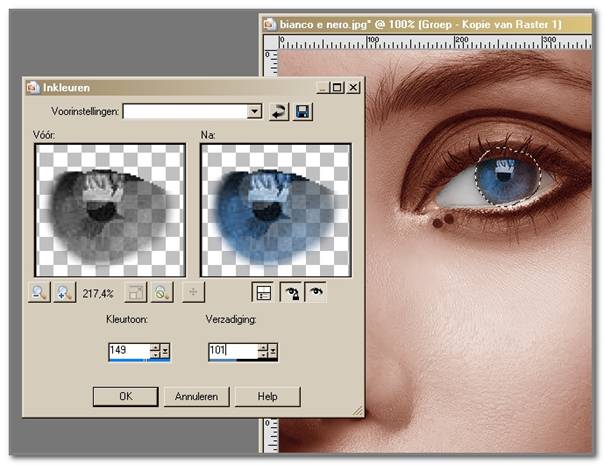
Laagmodus op Kleur en dekking op +- 40 Selecties →
Niets selecteren
Weer je rasterlaag 1 actief maken en dupliceren , →
schikken →Vooraan
Selecties →
Selectie bewerken
Verf je lippen met voorgrondkleur wit
, zodat ze rood (geselecteerd) worden
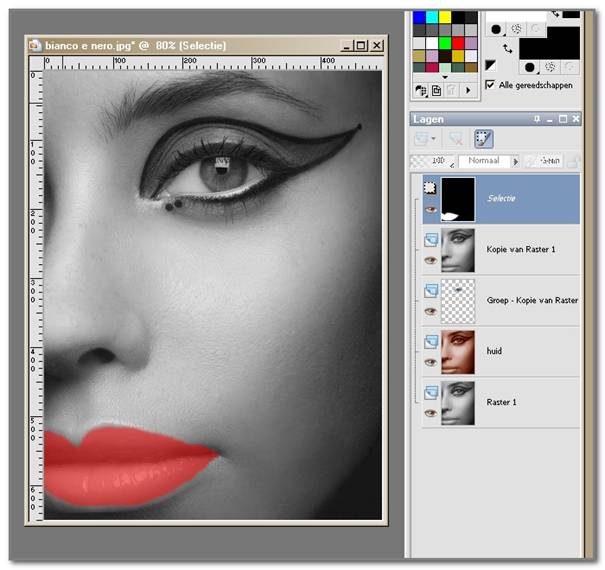
Vinkje weg bij Selecties →
Selectie bewerken
Lagen → Nieuwe maskerlaag →
Selectie weergeven
Lagen →Samenvoegen →Groep
samenvoegen
Aanpassen →kleurtoon
en verzadiging →inkleuren 0 en 202 of speel
met wat jij mooi vind
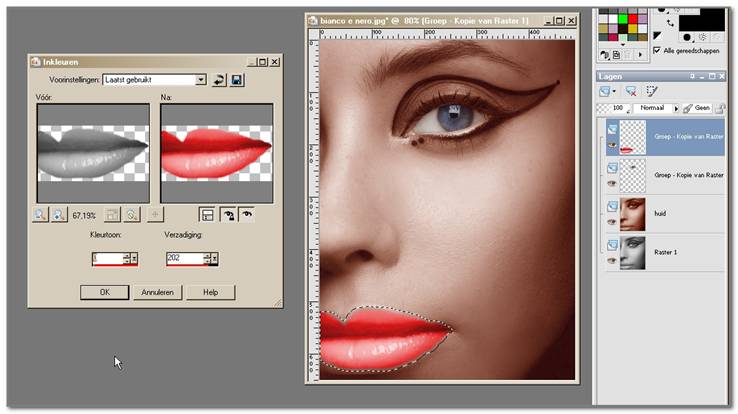
Mengmodus op Kleur en dekking
op 60
Nieuwe rasterlaag en verander nu je voorgrondkleur op rood #c00000
zet je penseel op ongeveer 120 grootte en
klik 1x op de wang
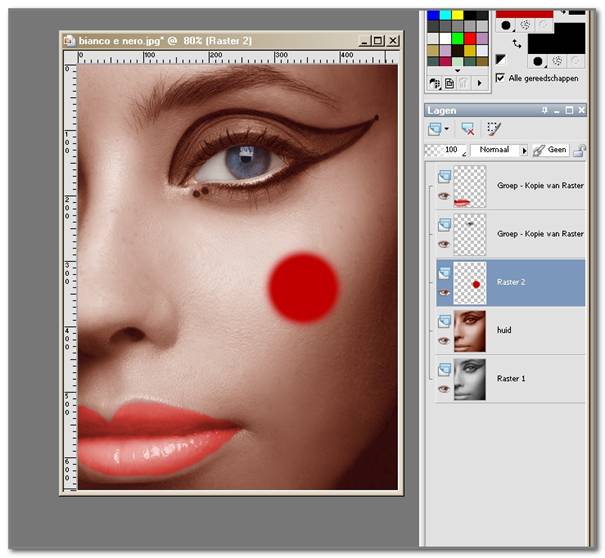
Aanpassen → Vervagen →Gaussiaansse vervaging op 60 , verschuif je blos tot hij goed staat
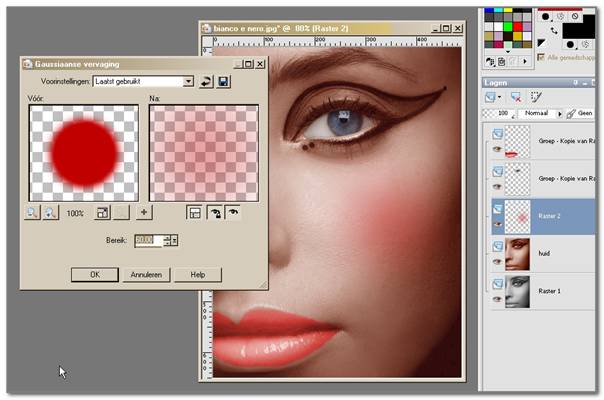
Nu kan je nog oogschaduw op
dezelfde manier aanbrengen , weer een nieuwe
rasterlaag en zet daar 2 penseelstreken naast elkaar op in bv blauw en weer gaussiaanse vervaging op toepassen
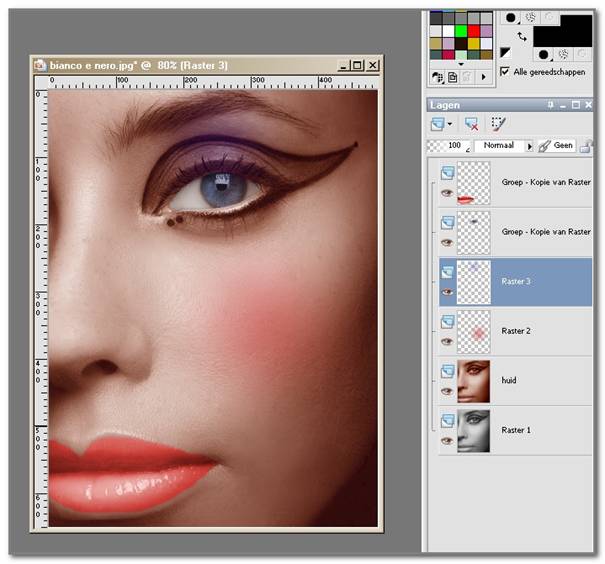
En dit is het resultaat
